ホームページ >運用・保守 >Linuxの運用と保守 >Linuxのzip解凍が文字化けする場合の対処法
Linuxのzip解凍が文字化けする場合の対処法
- 藏色散人オリジナル
- 2020-05-15 11:44:292737ブラウズ
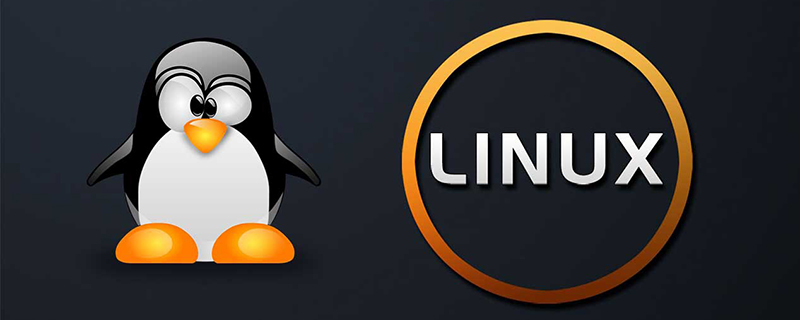
Linux zipを解凍すると文字化けしてしまう場合はどうすればよいでしょうか?
まず、マウスの右ボタンを押してメニューをポップアップし、ターミナルを選択し、コマンド [sudo apt install zip unzip] を入力します。
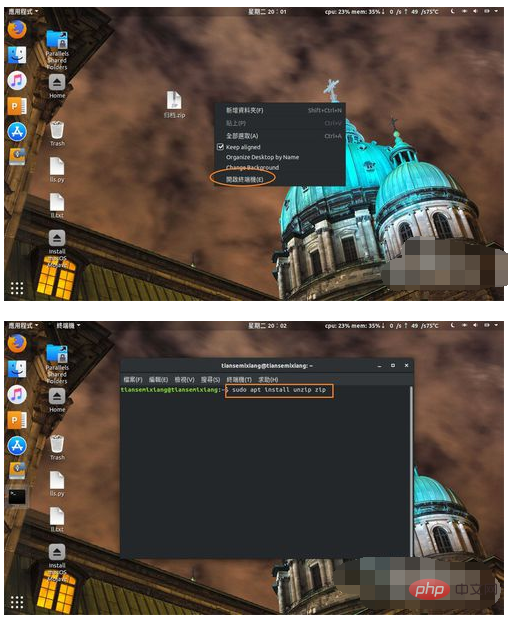
関連する推奨事項: 「linux 基本チュートリアル」
インストールするためのパスワードを入力し、解凍に入りますコマンド: [ unzip -O cp936 ]。

#zip ファイルをコマンドにドラッグした後、Enter キーを押して解凍します。
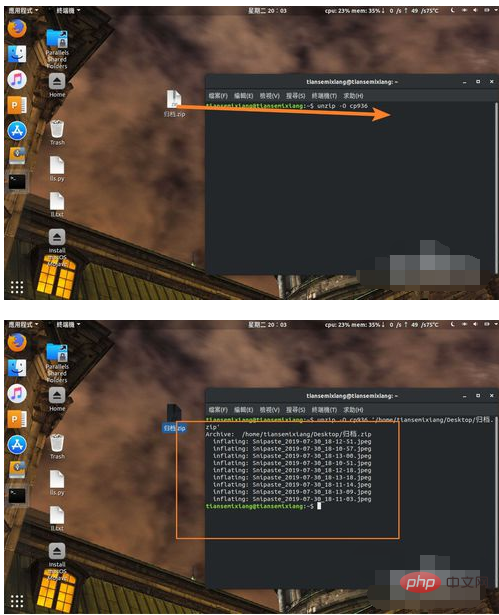
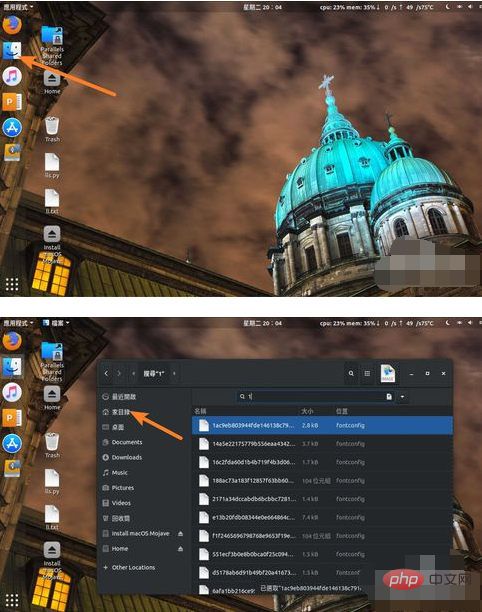
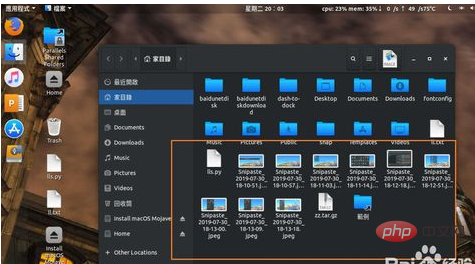
以上がLinuxのzip解凍が文字化けする場合の対処法の詳細内容です。詳細については、PHP 中国語 Web サイトの他の関連記事を参照してください。
声明:
この記事の内容はネチズンが自主的に寄稿したものであり、著作権は原著者に帰属します。このサイトは、それに相当する法的責任を負いません。盗作または侵害の疑いのあるコンテンツを見つけた場合は、admin@php.cn までご連絡ください。
前の記事:Linuxホストとは何ですか次の記事:Linuxホストとは何ですか

